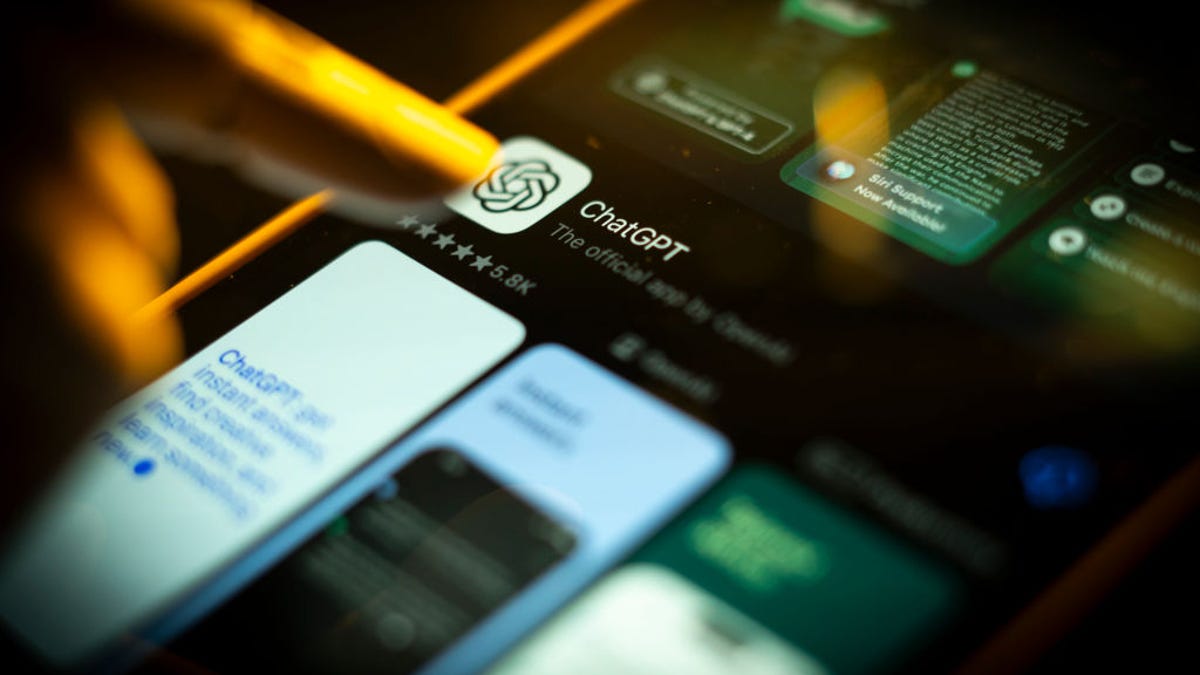Как легко восстановить закрытые вкладки в Chrome
Восстановление случайно закрытых вкладок Справочник
Как легко открыть закрытые вкладки в Chrome
 Кредит: Сара Чейни
Кредит: Сара Чейни
Запутались в вопросе о том, как открыть закрытые вкладки? Когда вы случайно закрываете вкладку, с которой еще не закончили, это может быть немного раздражающе. К счастью, узнать, как открыть закрытые вкладки, простой процесс, который легко запомнить.
Нет необходимости мучительно пытаться вспомнить, какой сайт или статья были в закрытой вкладке. Вместо этого, Chrome предлагает три встроенных метода для открытия закрытых вкладок, и каждый занимает всего несколько секунд. 😄
Метод 1: Горячие клавиши Ctrl + Shift + ‘T’
Самый простой и быстрый способ открыть закрытые вкладки в Chrome – использовать сочетание клавиш на клавиатуре. Удерживайте нажатыми клавиши Ctrl и Shift, а затем нажмите клавишу ‘T’, чтобы открыть последнюю закрытую вкладку.
🔑 Полезный совет: Вы можете продолжать нажимать клавишу ‘T’, удерживая клавиши Ctrl и Shift, чтобы открывать еще несколько ранее закрытых вкладок. Как только вы запомните эту комбинацию клавиш, открытие закрытой вкладки в Chrome займет всего несколько секунд.
- Кража данных Xfinity Как защитить свою конфиденциальность
- Лучшие M.2 SSD-накопители 2024 года выбирайте идеальный диск для св...
- Запуск приложений Windows на Linux с помощью Wine
Если Chrome полностью закрывается или ваш ноутбук перезагружается, вы часто можете открыть Chrome и использовать сочетание клавиш Ctrl + Shift + ‘T’, чтобы открыть все вкладки в вашей последней сессии просмотра.
Метод 2: Клик правой кнопкой мыши над адресной строкой
Если вы не хотите запоминать вышеуказанное комбинацию клавиш или хотите использовать мышь для открытия закрытой вкладки, то этот метод для вас.
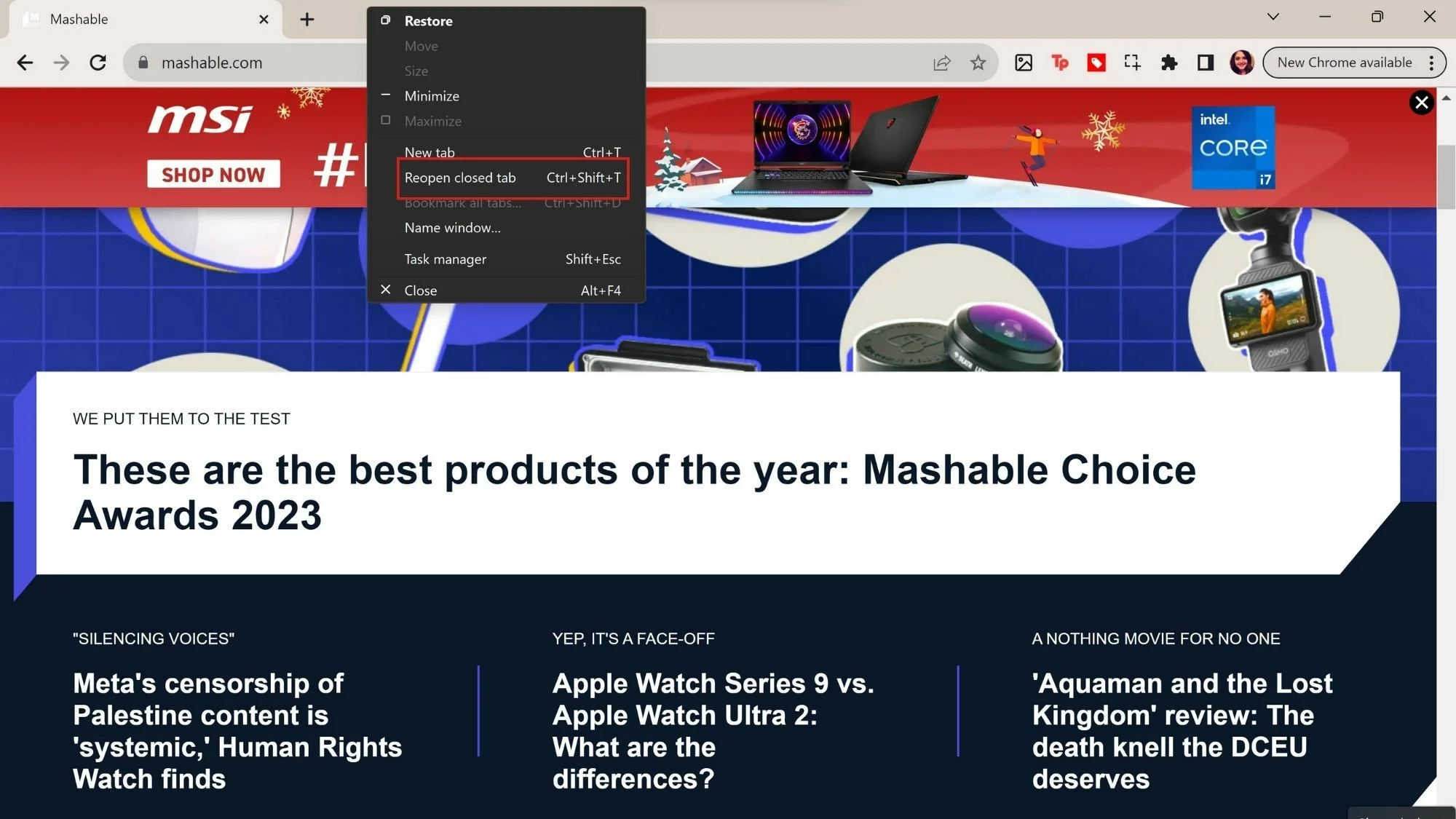 Кредит: Сара Чейни
Кредит: Сара Чейни
Независимо от того, сколько у вас открыто вкладок, всегда будет небольшое свободное место справа от самой правой вкладки. Щелкните правой кнопкой мыши на этом пустом месте рядом с вкладкой и выберите “Восстановить закрытую вкладку” во всплывающем меню.
Это открывает последнюю закрытую вкладку, поэтому если вам нужна старая вкладка, вам придется повторить этот процесс несколько раз или использовать следующий метод.
Метод 3: Просмотреть историю просмотра
Если вы ищете конкретную вкладку, а вы недавно закрыли много вкладок, иногда проще проверить историю просмотра на наличие ссылок. Нажмите клавишу Ctrl и клавишу ‘H’, чтобы быстро открыть историю вашего браузера Chrome.
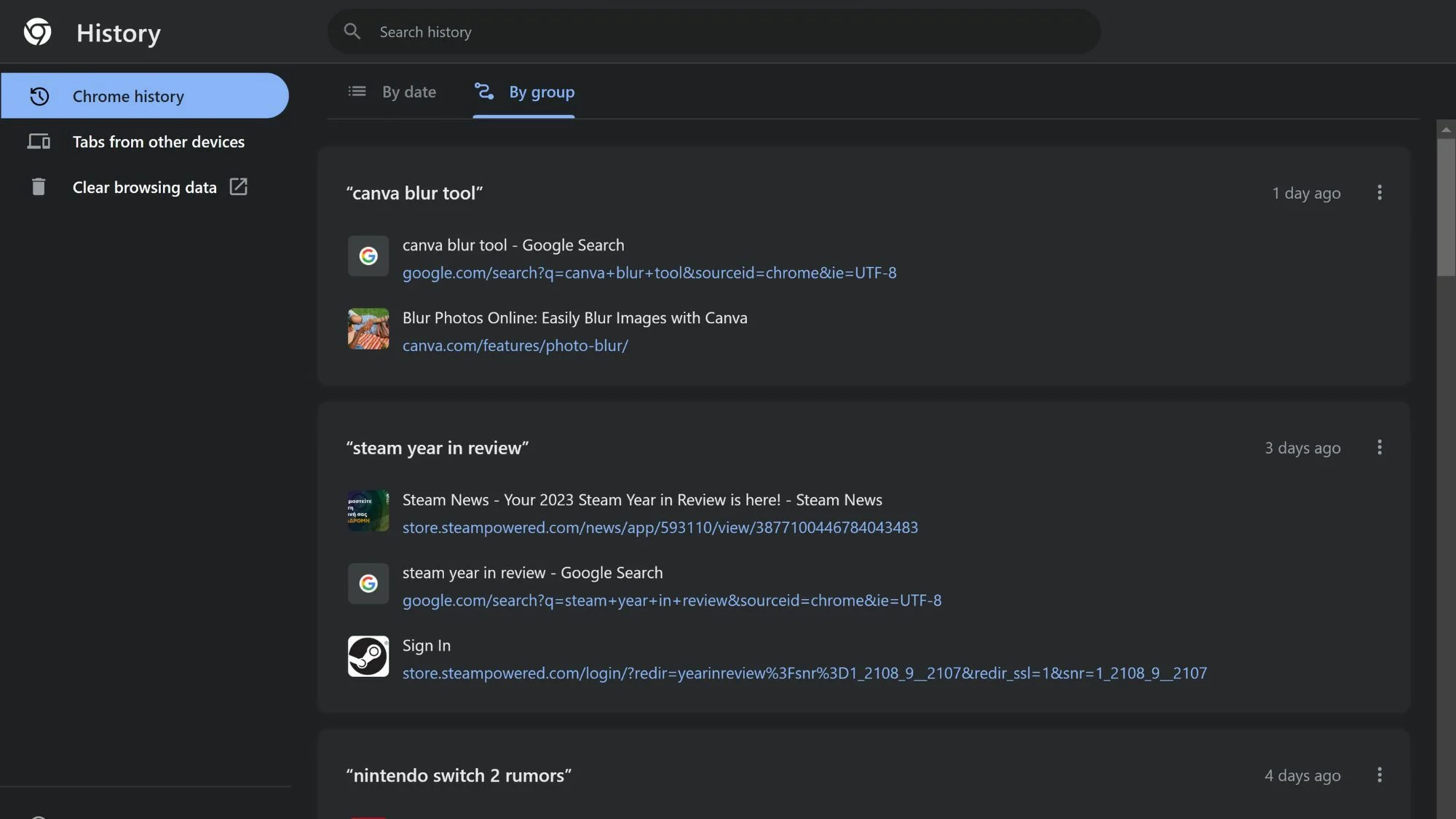 Кредит: Сара Чейни
Кредит: Сара Чейни
Ваша история просмотра разделена по дате или группе. Если вы используете вкладку “По дате” для просмотра истории, вы увидите все открытые URL-адреса с момента последней очистки истории просмотра. Используя вкладку “По группе”, вы можете увидеть ваши последние поисковые запросы с несколькими уникальными URL-адресами для перехода.
Хотя метод Ctrl + Shift + ‘T’ является самым быстрым, знание того, как найти старую ссылку в истории просмотра, помогает найти вашу 15-ю закрытую вкладку или найти рецепт, который вы нашли несколько дней назад.
🤔 Q&A Время: Открытие закрытых вкладок и другое!
В: Могу ли я открыть закрытые вкладки в других веб-браузерах?
О: Да, конечно! Хотя этот статья сфокусирована на Chrome, другие веб-браузеры, такие как Firefox и Microsoft Edge, также предлагают аналогичные методы для открытия закрытых вкладок. Просто используйте соответствующие комбинации клавиш или варианты правого щелчка.
В: Могу ли я настроить комбинацию клавиш для открытия закрытых вкладок?
О: К сожалению, комбинацию клавиш для открытия закрытых вкладок в Chrome нельзя настроить. Однако существуют расширения браузера, позволяющие создавать пользовательские комбинации клавиш для различных функций, включая открытие закрытых вкладок.
В: Есть ли ограничение на количество открытых закрытых вкладок, которые можно восстановить?
О: Сочетание клавиш Ctrl + Shift + ‘T’ не имеет ограничения по количеству закрытых вкладок, которые можно восстановить. Вы можете продолжать нажимать клавишу ‘T’, удерживая клавиши Ctrl и Shift, чтобы открывать несколько закрытых вкладок.
“`html
В: Что делать, если я случайно закрою всё окно Chrome? Могу ли я все равно открыть закрытые вкладки?
Определенно! Если Chrome закрывается полностью или ваш ноутбук перезагружается, вы обычно можете открыть Chrome и использовать сочетание клавиш Ctrl + Shift + ‘T’ для повторного открытия всех вкладок из вашей последней сессии. Это как фокус!
Влияние и будущие разработки
Возможность открывать закрытые вкладки стала важной функцией веб-браузеров, спасающей пользователей от разочарования от потери важных веб-сайтов или статей. По мере развития технологий, мы можем предсказать еще более удобные способы управления и восстановления вкладок.
Одну тенденцию стоит следить – это интеграция алгоритмов машинного обучения веб-браузерами. Это может позволить браузерам интеллектуально угадывать, какие закрытые вкладки пользователь, скорее всего, захочет открыть снова, обеспечивая персонализированный и эффективный опыт просмотра.
Чтобы быть в курсе последних разработок в технологиях веб-просмотра, ознакомьтесь с этими информативными статьями и ресурсами:
- Будущее просмотра веб-страниц: прогнозы на следующее десятилетие
- Как искусственный интеллект изменяет опыт просмотра веб-страниц
- Советы по оптимизации производительности просмотра веб-страниц
Если вы нашли эту статью полезной, не забудьте поделиться ею со своими друзьями в социальных сетях. Давайте поможем всем сделать наиболее полноценное использование своего веб-просмотра! 😄✨
“`